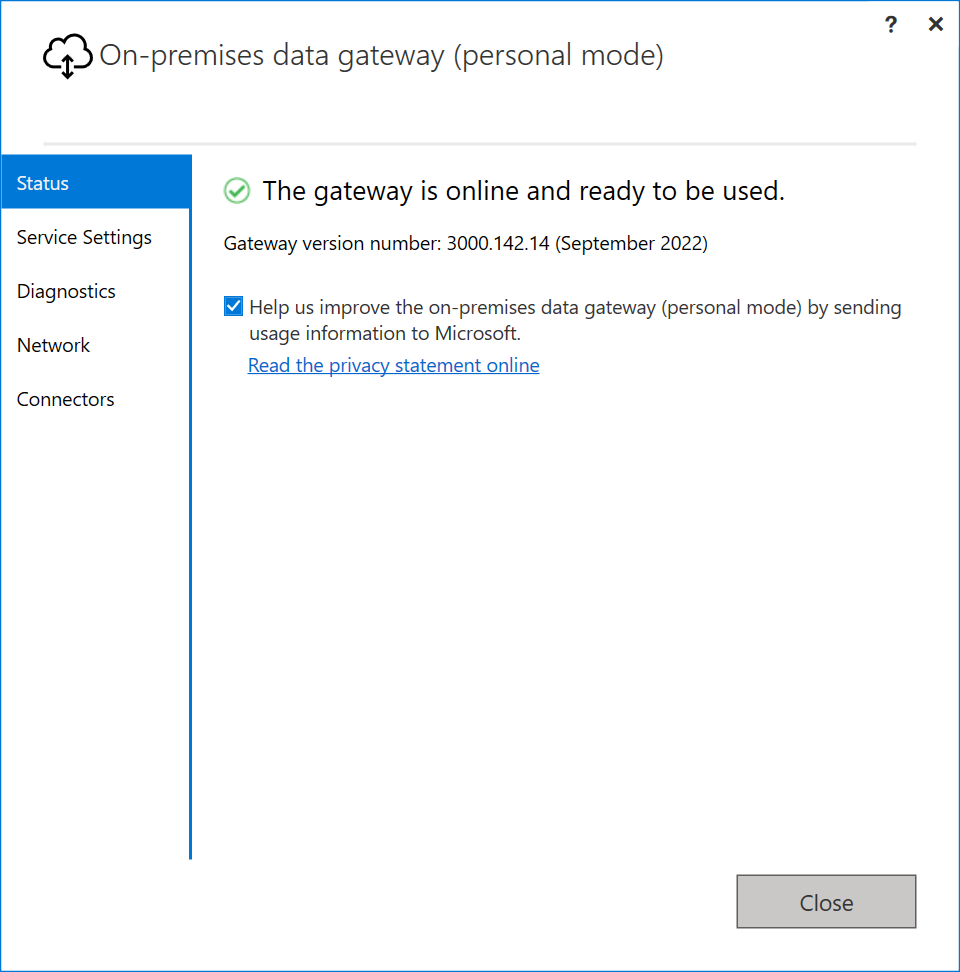本地数据网关是在本地网络中安装的软件。 网关可促进对该网络中的数据的访问。
正如我们在概述中解释的那样,你可以在仅适用于 Power BI 的个人模式或在标准模式下安装网关。 建议采用标准模式。 在这种模式下,你可以安装独立网关或将网关添加到群集,建议你使用第二种方法以提高可用性。
本文介绍如何安装标准网关,如何添加另一个网关以创建群集,以及如何安装个人模式网关。
注意
若要将现有网关更新到更高版本,请参阅更新本地数据网关。
要求
最低要求
- .NET Framework 4.8
- 64 位版本的 Windows 10 或 64 位版本的 Windows Server 2019
- 用于存储性能监视日志的 4 GB 的磁盘空间(在默认配置中)
注意
本地数据网关支持的最低屏幕分辨率为 1280 x 800。
建议
- 8 核 CPU
- 8 GB 内存
- 64 位版本的 Windows Server 2019 或更高版本
- 用于后台处理的固态硬盘 (SSD) 存储
相关注意事项
工作负载可能对兼容网关版本有特定要求。 对于数据流,请转到 使用数据流与本地数据。
网关不支持服务器核心安装。
Windows 容器不支持网关。
安装网关的用户必须是网关的管理员。
网关不能安装在域控制器上。
如果打算使用 Windows 身份验证,请确保在属于数据源所在 Microsoft Entra 环境的计算机上安装网关。
请勿将网关安装在可能会关闭、休眠或无法连接到 Internet 的计算机(例如笔记本电脑)上。 网关无法在以上任何情况下运行。
如果网关使用无线网络,其性能可能会受到影响。 我们建议你在有线设备上设置网关以获得最佳网络性能。
如果你对虚拟机使用虚拟化层,性能可能会受到影响或执行会出现不一致。
可以在网关计算机上安装其他应用程序,但这些应用程序可能会降低网关性能。 如果在网关计算机上安装了其他应用程序,请务必密切监视网关,以检查是否存在任何资源争用情况。
最多可以在一台计算机上安装两个网关:一个在个人模式下运行,另一个在标准模式下运行。 本地数据网关(个人模式)只能与 Power BI 一起使用。 无法在同一台计算机上以相同模式运行多个网关。
使用本地数据网关(标准模式)访问远程域上的数据源时,必须将网关安装在与目标域具有信任关系的已加入域的计算机上。
不支持使用启用了专用链接的本地数据网关。 建议使用支持专用链接方案的 VNet 数据网关。 如果启用了专用链接,则在尝试注册新网关或迁移/还原/接管现有网关时会收到以下错误:
System.NullReferenceException: Object reference not set to an instance of an objectat Microsoft.PowerBI.DataMovement.GatewayCommon.DmtsGatewayCreation.UpdateGatewayConfiguration。
若要禁用专用链接,请转到 powerbi.com 页,然后选择“设置”>“管理门户”。 在页面底部找到“高级网络”部分,然后禁用“Azure 专用链接”属性。 配置网关后,可以启用“Azure 专用链接”属性。
注意
如果您的主租户位于 Microsoft Fabric 当前不支持的区域(如印度西部),并且您需要使用像管道或复制作业这样的 Fabric 负载工作,则在这种情况下不支持使用本地数据网关。 建议使用 VNet 数据网关作为替代方法。
下载并安装标准网关
由于网关在安装它的计算机上运行,因此请确保将其安装在始终打开的计算机上。 为了提高性能和可靠性,建议计算机使用有线网络,而不是无线网络。
-
注意
如果本地数据网关(标准模式)需要访问其他域中的远程数据源,则必须将其安装在与目标域具有信任关系的已加入域的计算机上。
在网关安装程序中,保留默认的安装路径,接受使用条款,然后选择“安装”。
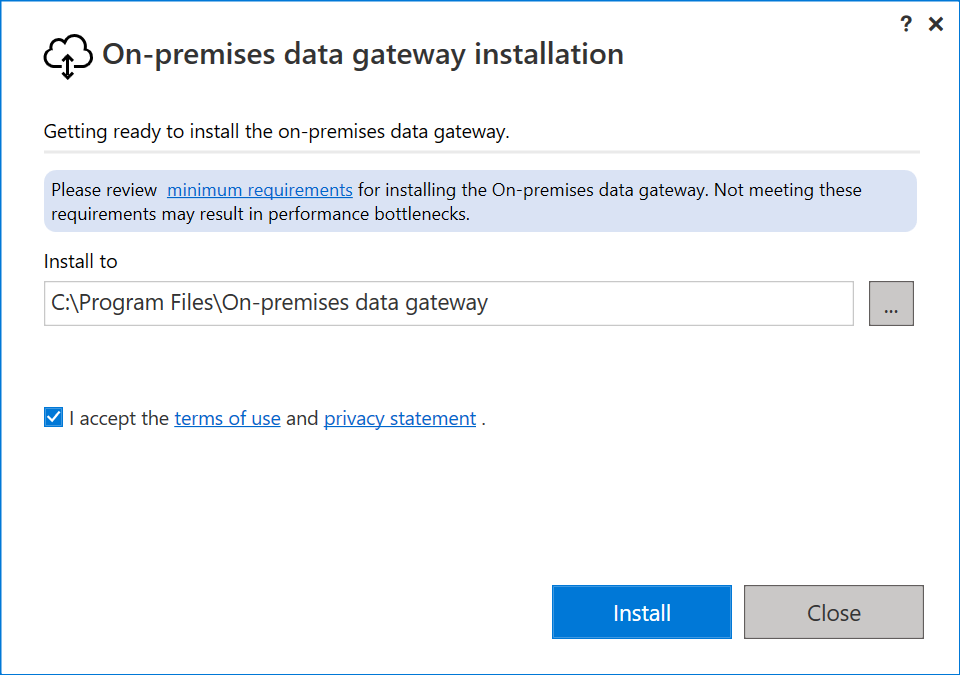
输入你的 Office 365 组织帐户的电子邮件地址,然后选择“登录”。
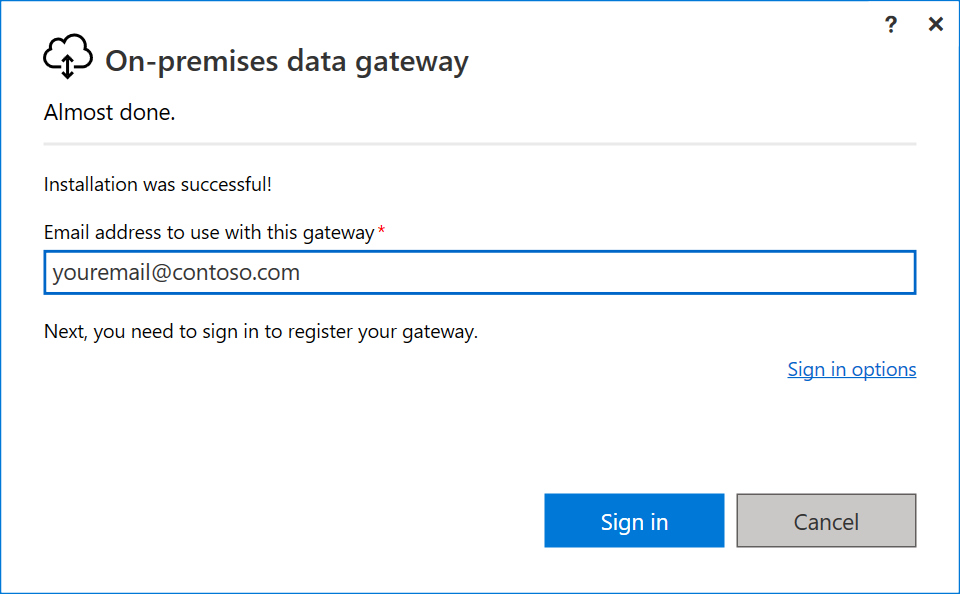
注意
你需要使用工作帐户或学校帐户登录。 此帐户是一个组织帐户。 如果你已注册 Office 365 产品/服务但未提供工作电子邮件地址,则你的地址可能类似于 nancy@contoso.onmicrosoft.com。 帐户存储在 Microsoft Entra ID 中的租户中。 在大多数情况下,Microsoft Entra ID 帐户的用户主体名称(UPN)与电子邮件地址匹配。
网关与你的 Office 365 组织帐户相关联。 你从关联的服务中管理网关。
现已登录到你的帐户。
选择“在此计算机上注册新网关”“下一步” 。
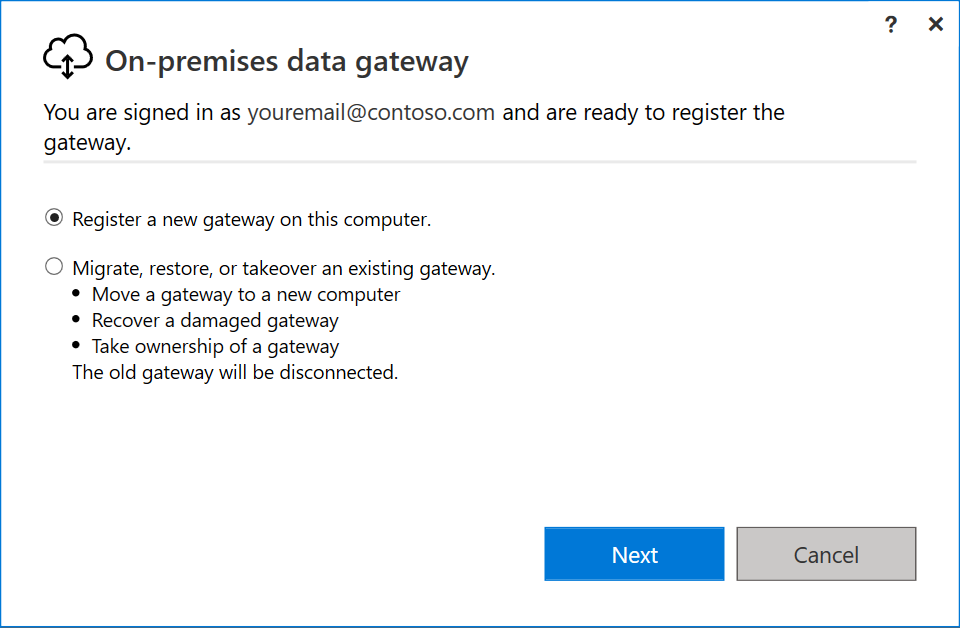
为网关输入名称。 此名称在租户中必须是唯一的。 另请输入恢复密钥。 如果想要恢复或移动网关,则需要此密钥。 选择配置。
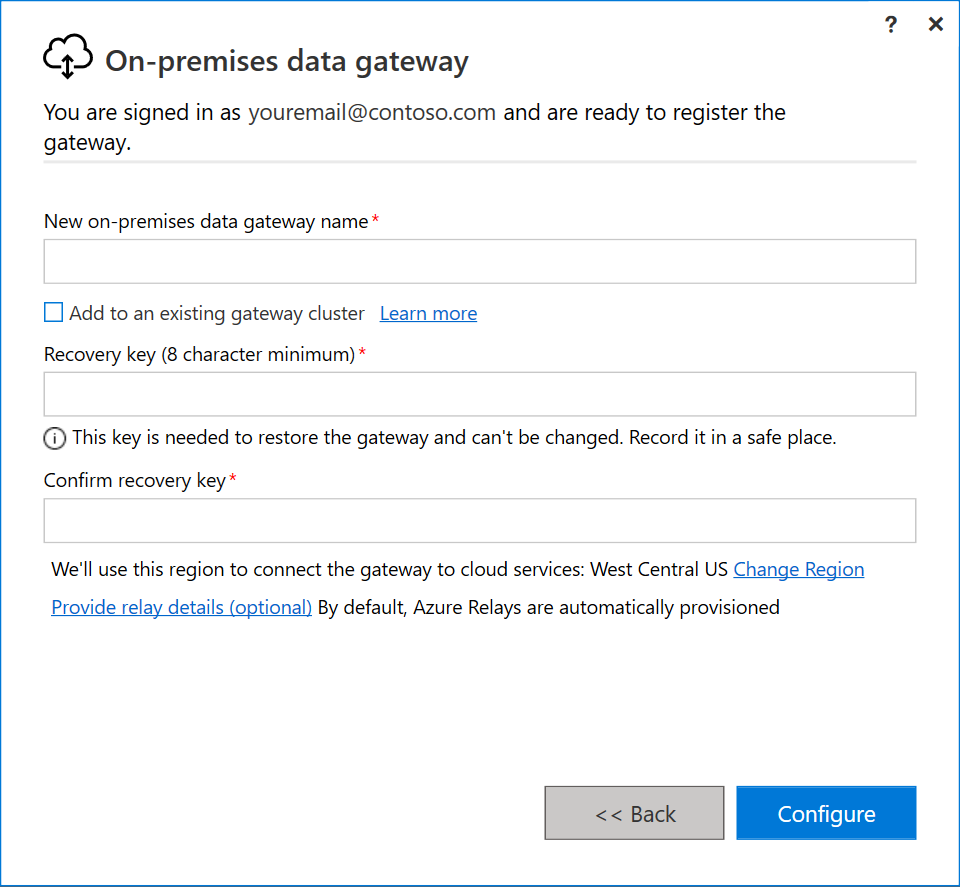
重要
你负责将网关恢复密钥保存在以后可以检索到的安全位置。 Microsoft 无权访问此密钥,我们无法检索它。
请注意“添加到现有的网关群集”复选框。 我们将在本文的下一部分中使用此复选框。
另请注意,你可以更改将网关连接到云服务的区域。 有关详细信息,请转到设置数据中心区域。
注意
对于主权云,我们目前仅支持在租户的默认 Power BI 区域中安装网关。 安装程序上的区域选择器仅支持公有云。
最后,还可以提供自己的 Azure 中继详细信息。 若要详细了解如何更改 Azure 中继详细信息,请转到设置适用于本地数据网关的 Azure 中继。
查看最终窗口中的信息。 由于此示例对 Power BI、Power Apps 和 Power Automate 使用同一帐户,因此网关可用于所有三个服务。 选择关闭。
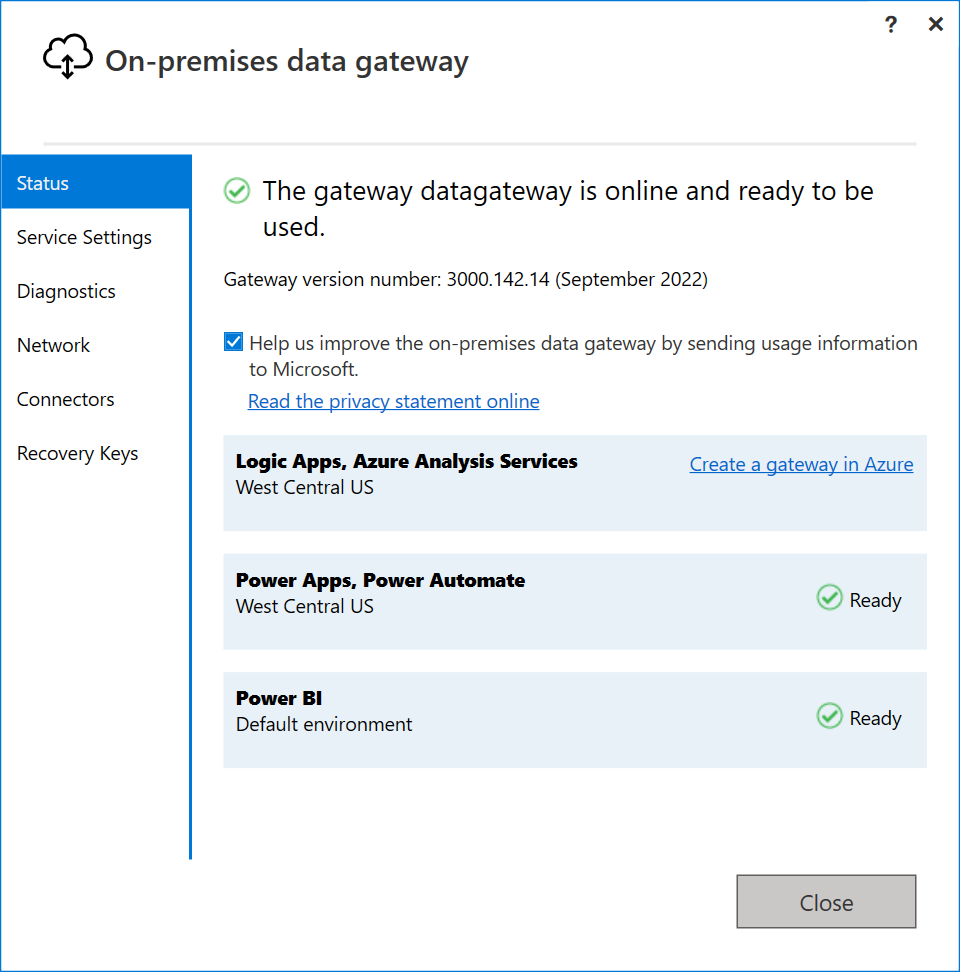
现已安装网关,可以添加其他网关以创建群集。
添加其他网关以创建群集
群集使网关管理员可以避免本地数据访问的单点故障。 如果主网关不可用,数据请求将路由到已添加的第二个网关,依次类推。
由于只能在计算机上安装一个标准网关,因此必须在其他计算机上安装群集中的每个额外网关。 此要求可以理解,因为群集中需要冗余。
注意
群集中的脱机网关成员对性能产生负面影响。 这些成员应该被删除或禁用。
请确保群集中的网关成员运行同一个网关版本,因为根据支持的功能,不同版本可能会导致意外失败。
若要创建高可用性网关群集,你需要网关软件的 2017 年 11 月更新或更新的更新。
将网关下载到其他计算机并进行安装。
登录到你的 Office 365 组织帐户后,注册网关。 选择“添加到现有群集”。 在可用网关群集列表中,选择“主网关”,它是你安装的第一个网关。 输入该网关的恢复密钥。 选择配置。
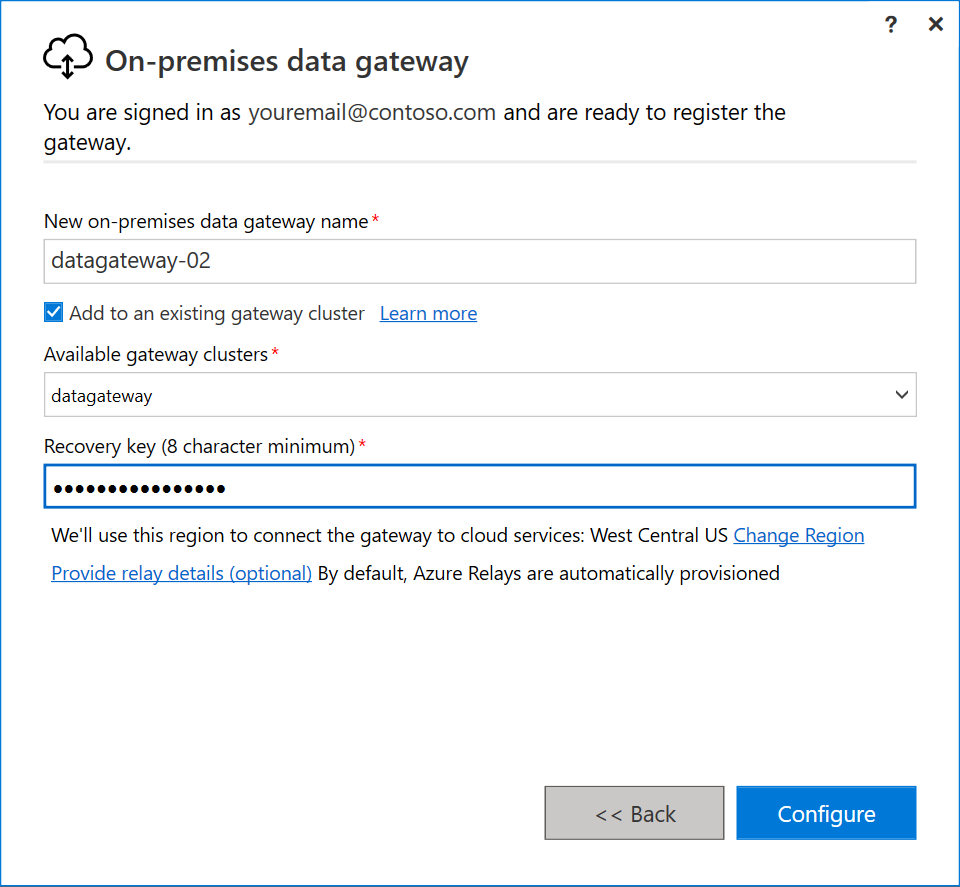
下载并安装个人模式网关
在网关安装程序中,输入默认安装路径,接受使用条款,然后选择“安装”。
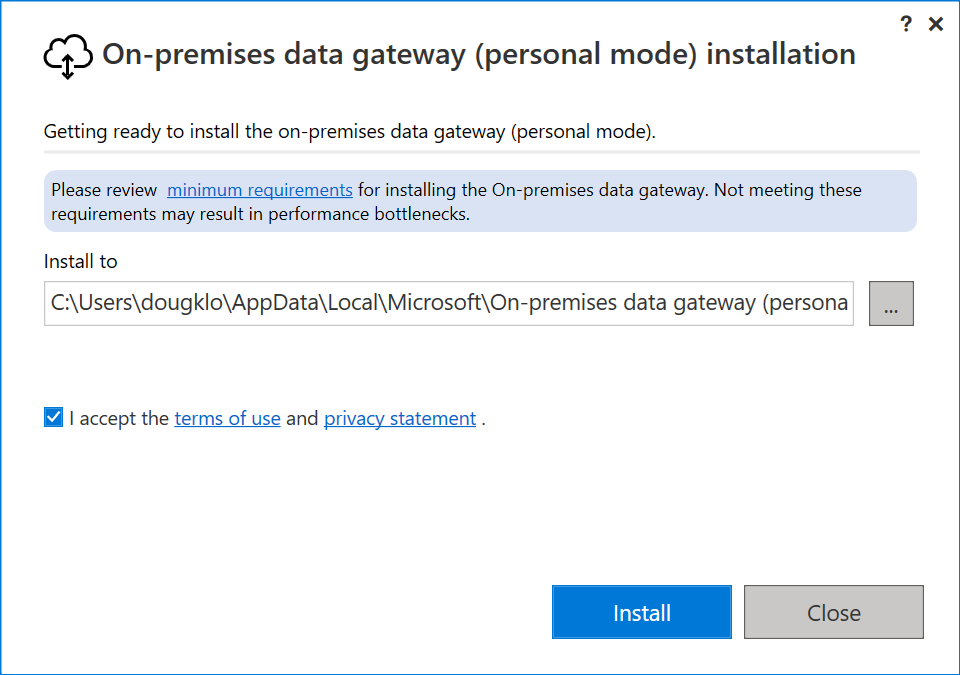
输入你的 Office 365 组织帐户的电子邮件地址,然后选择“登录”。
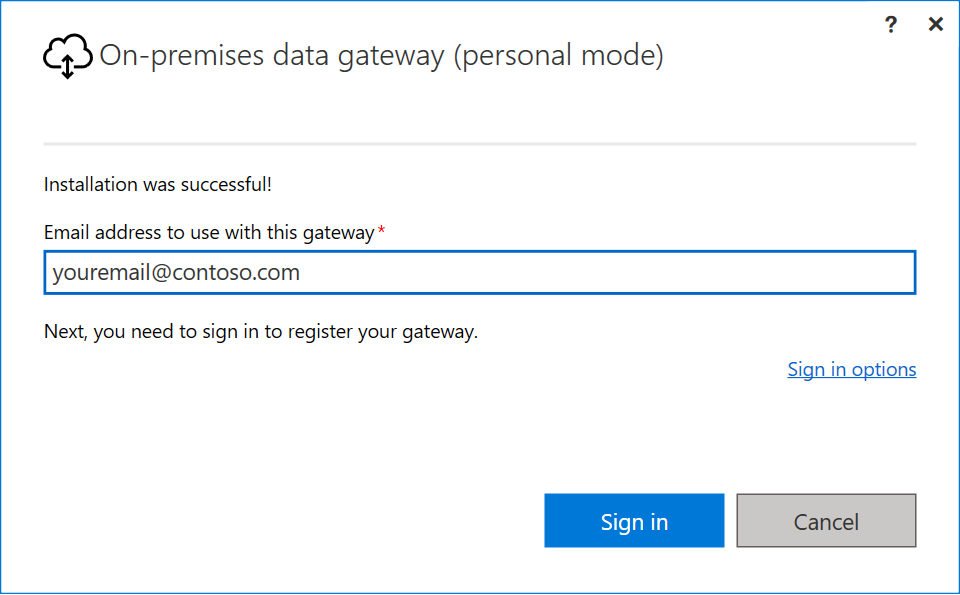
注意
你需要使用工作帐户或学校帐户登录。 此帐户是一个组织帐户。 如果你已注册 Office 365 产品/服务但未提供工作电子邮件地址,则你的地址可能类似于 nancy@contoso.onmicrosoft.com。 帐户存储在 Microsoft Entra ID 中的租户中。 在大多数情况下,Microsoft Entra ID 帐户的用户主体名称(UPN)与电子邮件地址匹配。
网关与你的 Office 365 组织帐户相关联。 你从关联的服务中管理网关。
现已登录到你的帐户。 选择关闭。